您可能會認為iMovie是一個視頻編輯器,只能執行基本的編輯任務,如更改視頻播放速度或向視頻添加文本。 但是,您實際上可以使用它來做一些顏色校正和基本的顏色分級。
在iMovie中進行顏色分級或顏色校正可以幫助您調整視頻的鮮艷度或平衡顏色,以在整個視頻中創建一致的外觀。 如果您不熟悉此功能,我們將向您介紹Mac上的iMovie色彩校正工具,並為那些尋求更多色彩分級控制和靈活性的人討論替代選項。
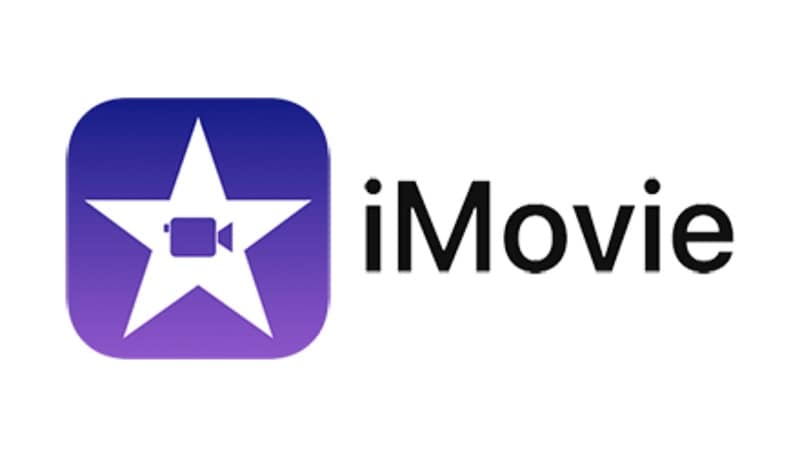
第1部分。 iMovie中的顏色分級
iMovie是一款內置的視頻編輯軟件,可在所有Apple設備上使用,包括iPhone、iPad和Mac。 雖然它提供了跨所有平台的基本視頻編輯功能,但色彩校正工具是iMovie for Mac獨有的。 所以,如果你使用的是iPhone或iPad,你需要找到替代的顏色校正方法。
Mac版iMovie中的顏色分級工具
如果您想在iMovie中進行顏色分級,可以通過色彩平衡和色彩校正工具,這些工具提供了一系列選項來調整視頻的顏色和整體外觀。 對於色彩平衡,可用的工具有:
- 自動:它的工作原理是分析視頻,然後自動對視頻應用色彩校正。 該工具對於快速提高視頻質量非常有用,無需手動調整。
- 匹配顏色:此工具允許您將一個剪輯的顏色與另一個剪輯相匹配。 您可以選取參考片段,iMovie會調整目標片段的色彩平衡以匹配參考。
- 白平衡:您可以手動調整白平衡以糾正色溫問題。 此工具有助於校正由照明條件引起的不自然色偏的視頻。
- 膚色平衡:該工具旨在使膚色看起來更加自然和一致。 它會調整視頻中的顏色,以確保膚色符合預期。
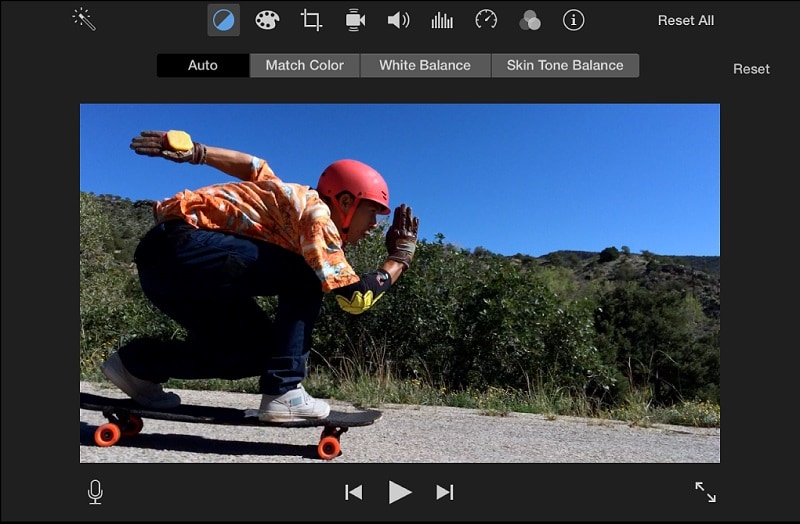
同時,色彩校正為微調視頻提供了更高級的工具,您可以調整陰影、亮度、對比度、高光、色彩飽和度和色溫。 或者,您可以在iMovie中使用濾鏡輕鬆設置顏色分級預設。
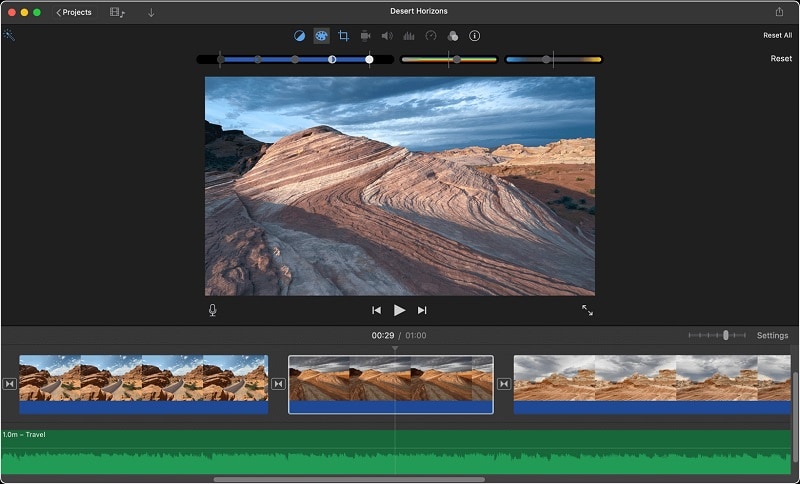
在以下部分中,我們將重點介紹兩個主要選項:使用色彩平衡進行自動色彩校正和使用色彩校正工具進行手動調整,因為這些工具提供了改善視頻外觀的基本功能。
第二部分。 如何在iMovie中使用自動色彩校正
iMovie中的自動色彩校正是改善視頻外觀的一種快速簡單的方法。 雖然它可能會限制您進行進一步調整,但它會自動調整色彩平衡,使您的素材快速看起來更好。
這種方法非常適合那些希望以最小的努力增強視頻的用戶,而沒有導航詳細顏色設置的麻煩。
如何在iMovie上手動調整顏色
- 步驟1:選擇您的剪輯
在iMovie app中,從瀏覽器或時間軸中選取要調整的片段或片段。
- 步驟2:訪問色彩平衡控件並應用自動校正
點擊色彩平衡按鈕顯示顏色調整選項。 若要快速修復,請單擊汽車按鈕。
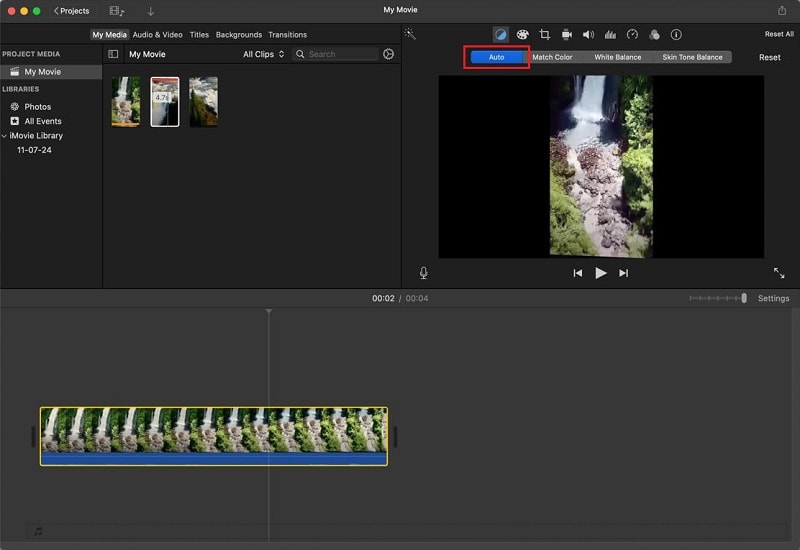
這將自動調整顏色值,糾正色偏,並增強對比度。 色彩平衡和自動按鈕都將高亮顯示,以顯示已應用自動調整。
- 步驟3:撤消更改(如果需要)
如果要恢復到原始設置,請單擊“色彩平衡控件”旁邊的“重置”按鈕。
第三部分。 如何在iMovie中手動調整顏色
iMovie上的自動色彩校正沒有給你想要的結果嗎? 您可以在iMovie中手動調整顏色,以獲得更自定義的外觀。 手動調整允許您微調視頻顏色和亮度的各個方面,以糾正特定問題。
您可以調整視頻的色彩平衡,包括亮度、對比度、色溫等,以更好地匹配您的視覺。 它們都存在於滑塊中,因此您可以精確控制每個設置。 方法如下
如何在iMovie上手動調整顏色
- 步驟1:選擇剪輯並打開顏色校正控件
再次選擇視頻的剪輯或片段。 然後,點擊手冊色彩校正按鈕(調色板圖標)顯示調整選項。
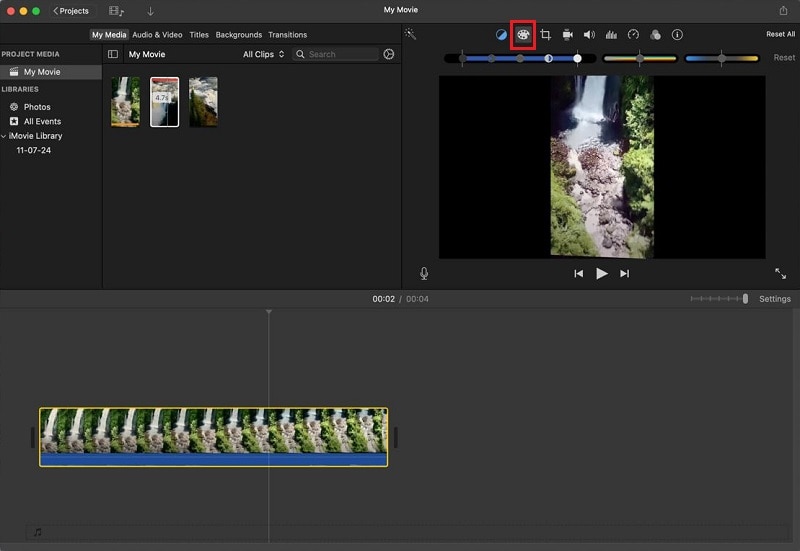
- 步驟2:調整顏色設置
在這裏,您可以根據想要實現的效果來調整每個滑塊,無論是添加陰影、校正亮度、調整顏色飽和度等等:
- 陰影:在多滑塊控件中移動黑色滑塊以調整陰影細節。
- 亮度:使用multislider控件中的灰色滑塊修改整體亮度。
- 對比:通過移動多滑塊控件中的任一半月形滑塊來調整對比度。
- 亮點:通過拖動多滑塊控件中的白色滑塊來更改高亮顯示。
- 顏色飽和度:使用飽和度滑塊增加或減少顏色飽和度。
- 色溫:使用色溫滑塊修改色溫。
iMovie的顏色分級功能可能不如專業視頻編輯軟件中的功能先進,但它們足以以最小的努力改善視頻的顏色。 如果它不能滿足您的需求,您可以在下一節查看推薦的iMovie替代方案。
第四部分。 用於一致色彩校正的最佳iMovie替代方案
您可能會因為iMovie的簡單性而選擇它,但它可能無法提供您需要的色彩校正級別。 如果你想要一個像iMovie一樣用戶友好,但具有更高級的顏色分級功能的視頻編輯工具,你最好的解決方案是Wondershare Filmora。
色彩校正應該使您的視頻看起來更生動,並符合您想要的氛圍。 為了幫助您,Filmora提供了一個AI調色板(配色)您可以使用人工智能來分析您的視頻或參考圖像,並推薦配色方案,以提高您的鏡頭的視覺吸引力。
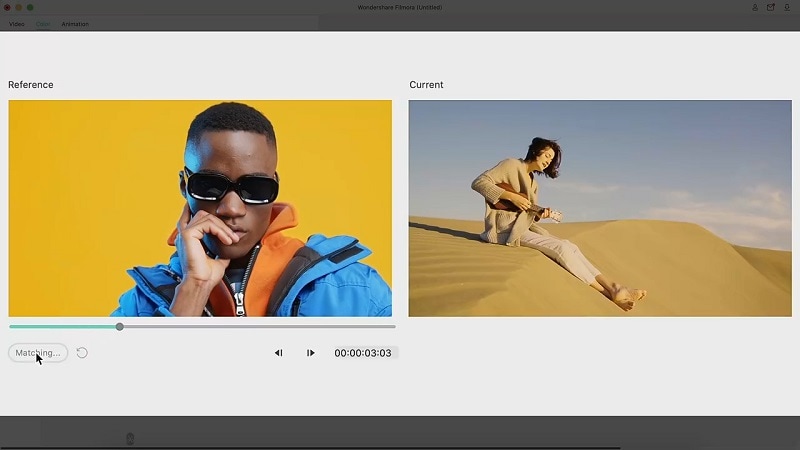
你可能經常在Mac上使用Colori或Pikka等調色板應用程序來幫助選擇配色方案。 使用Filmora的人工智能調色板,您可以根據視頻內容或上傳的參考圖片獲得智能推薦和調整。
此功能是Filmora上一系列高級顏色校正工具的補充,如HSL設置、曲線和色輪,可讓您廣泛控制顏色分級過程。
比較iMovie和Filmora色彩校正工具
| Filmora | iMovie | |
| 色彩校正的控制 | 通過滑塊、色輪、HSL設置、曲線等進行廣泛控制 | 使用色彩平衡和色彩校正工具進行基本控制 |
| 特殊功能 | 顏色預設、AI調色板(顏色匹配)、自動白平衡、皮膚保護、暈影等 | 自動色彩校正、配色、白平衡、膚色平衡 |
| 顏色分級靈活性 | 具有多種分級工具的高度靈活性,可實現定製外觀 | 僅限於基本調整和預設 |
| 系統兼容性 | Windows和macOS | macOS |
iMovie和Filmora在色彩校正功能方面的主要區別在於Filmora提供了更多的控制。 您可以選擇是否要使用基本顏色調整、HSL(色調、飽和度和亮度)設置、曲線或色輪來校正顏色。 而且,Filmora還同時支持Windows和Mac。 所以,對於Windows用戶來說,這也是一個不錯的選擇。
如何在Filmora上進行色彩校正
步驟1:將視頻導入時間軸
在Mac上啟動Filmora后,首先將視頻導入Filmora並將其放在時間軸上。 這是您執行所有編輯任務的地方,包括色彩校正。
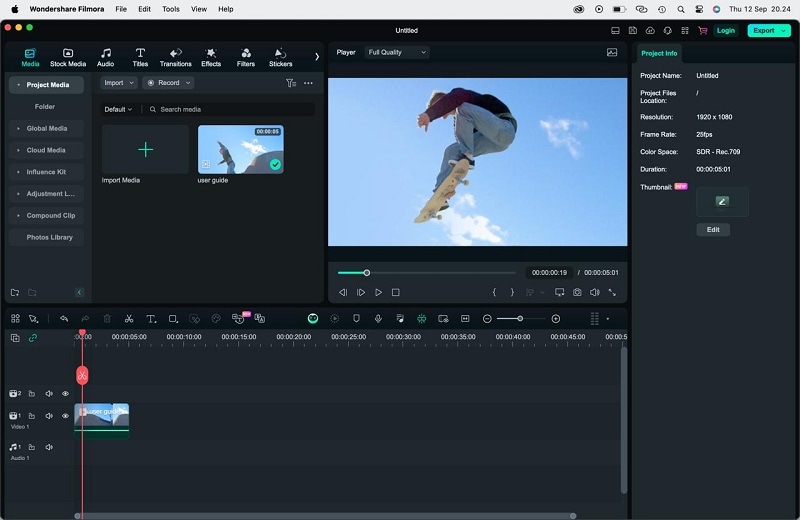
步驟2:應用顏色校正
選擇時間軸上的剪輯並導航到顏色在右側面板上。 您可以嘗試使用色輪、HSL設置、曲線或基本調整來微調色調、飽和度、對比度等。
- 基本顏色調整:用於進行常規顏色調整的控件。 您可以使用簡單的滑塊調整亮度、對比度、飽和度和曝光。
- HSL(色調、飽和度和亮度)設置:HSL設置允許您控制視頻中單個顏色的色調、飽和度和亮度。
- 曲線:曲線工具允許您使用圖表來調整視頻的亮度和對比度,您可以在圖表中操作不同點來微調顏色級別。
- 色輪:色輪提供三個獨立的色輪,用於調整高光、中間色調和陰影。 每個滾輪都允許您在不同的色調範圍內調整色彩平衡和強度。
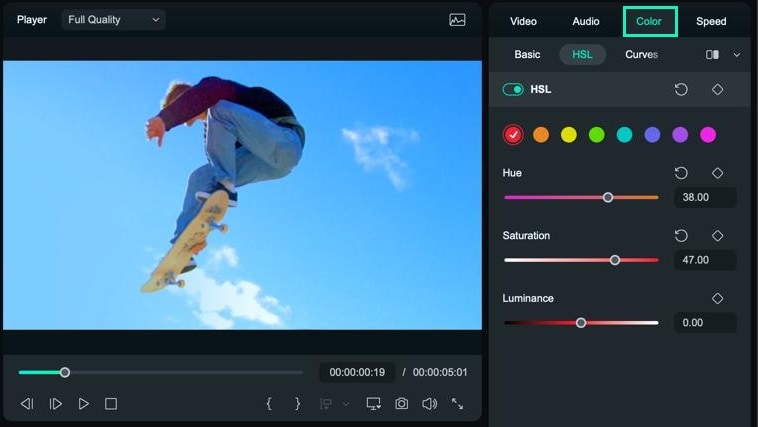
應用顏色校正后,預覽視頻以比較更改。 點擊並排視圖以確保您的調整提高了素材的視覺質量。
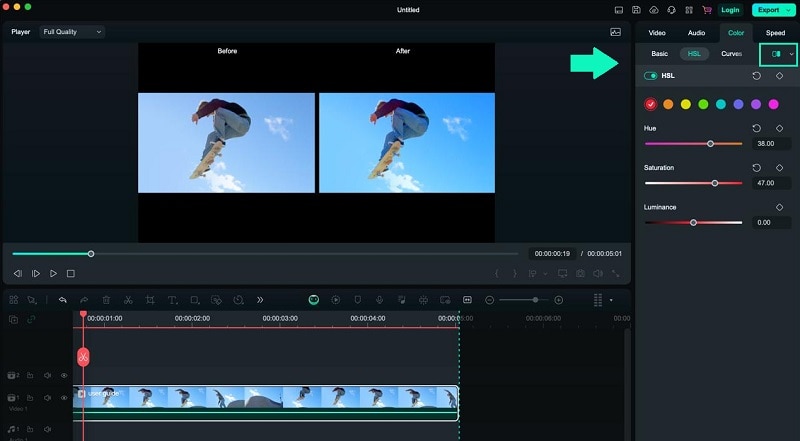
步驟3:使用AI調色板
如果要使用AI調色板,請確保您有Filmora 14或更高版本。 啟用AI調色板工具並單擊“添加.”
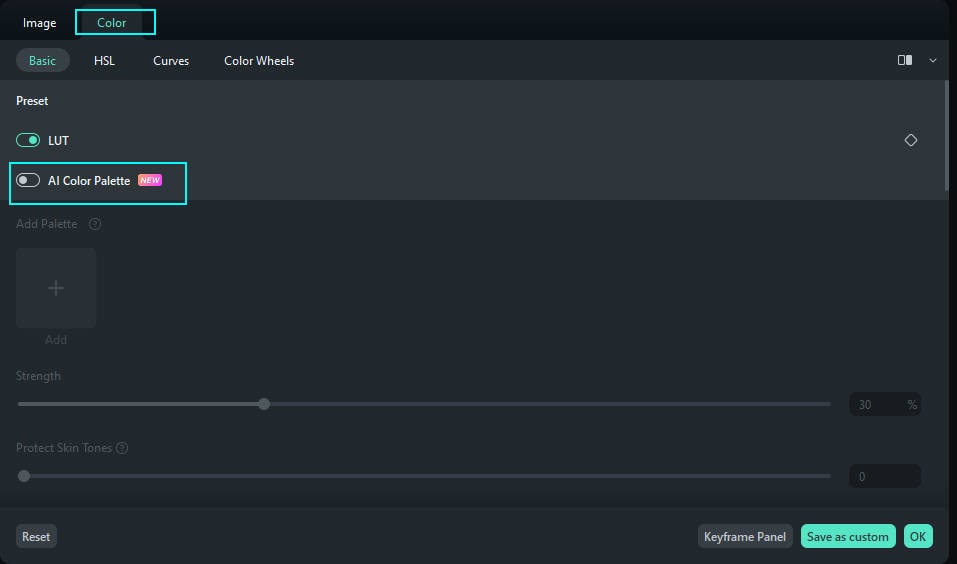
選擇是從項目中獲取參考,還是從macOS的可用調色板中上傳新圖像/視頻。
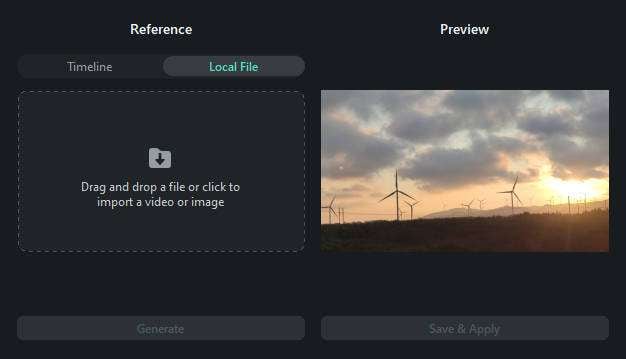
在“屬性”面板中,通過拖動滑塊來修改強度,其範圍從0到100。 設置所需強度后,單擊OK 並審查調整后的結果。
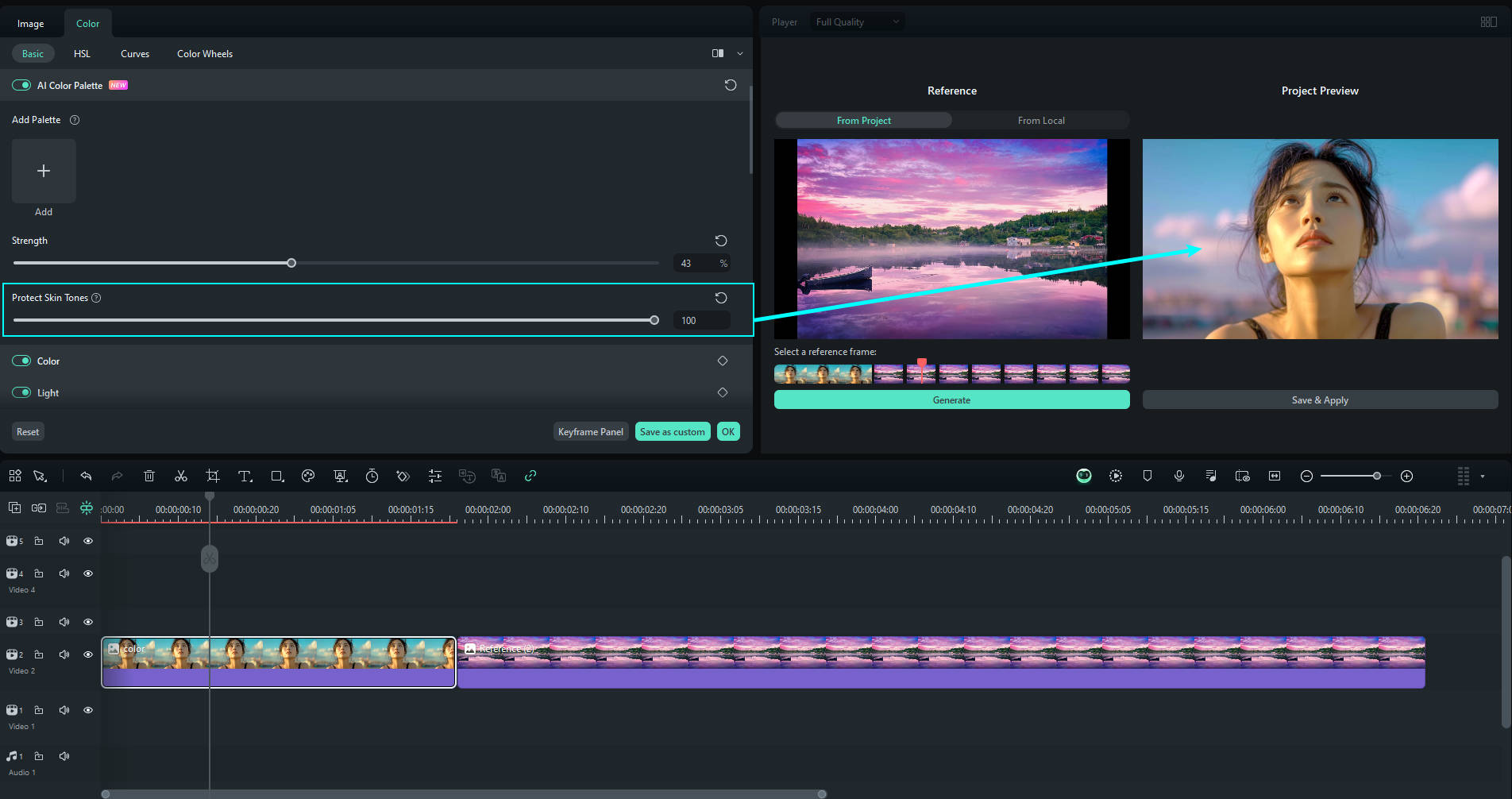
結論
當您需要對視頻進行快速顏色調整時,iMovie的顏色校正工具非常有用。 自動色彩校正功能可以通過自動調整顏色來立即增強您的視頻。 如果您喜歡更多控制,您可以使用手動設置自行微調亮度、對比度和其他顏色元素。
但是,如果您需要更高級的視頻顏色調整選項,您可以考慮使用更專業的視頻編輯軟件,如Wondershare Filmora。 Filmora提供了一系列用於精確顏色分級和校正的複雜工具,為您提供了更大的靈活性和控制力,以實現您想要的視頻外觀。






